1、选中目标单元格,输入“期刊”后,使用两次强制换行“ALT 回车”后,输入“时间”,此时我们在“期刊”前输入几个空格,将其移动到单元格靠右侧对齐,然后右击选择“设置单元格格式”:
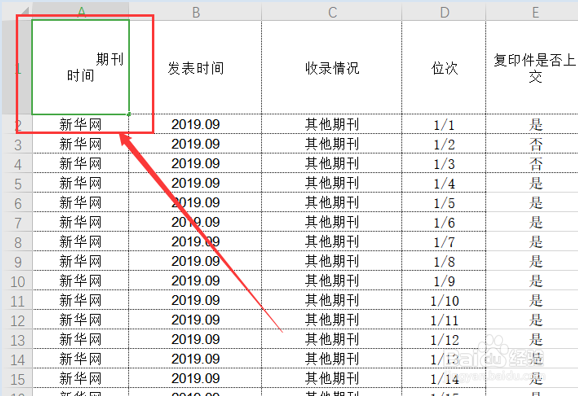
2、在弹出的窗口中我们选择水平对齐“靠左(缩进)”和垂直对齐“两端对齐”这个选项

3、这个时候我们就会发现这个单元格是这样的啦,如下图:
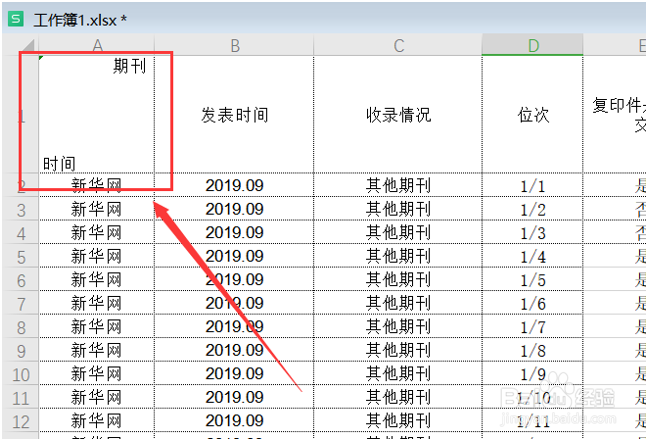
4、接下来我们在插入工具栏中选择“形状”,在选择斜线,如下图:
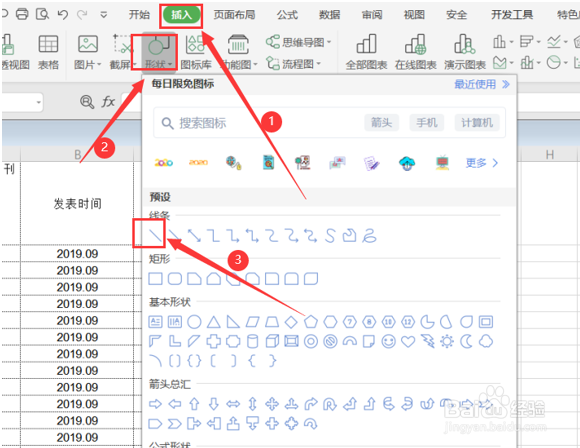
5、然后我们绘制两条斜线如下图:
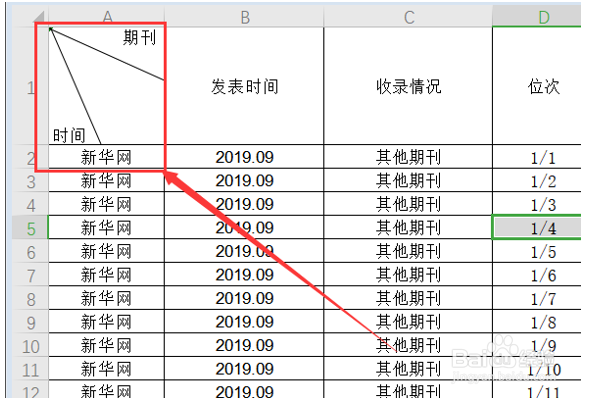
6、接着我们点击插入,选择文本框:
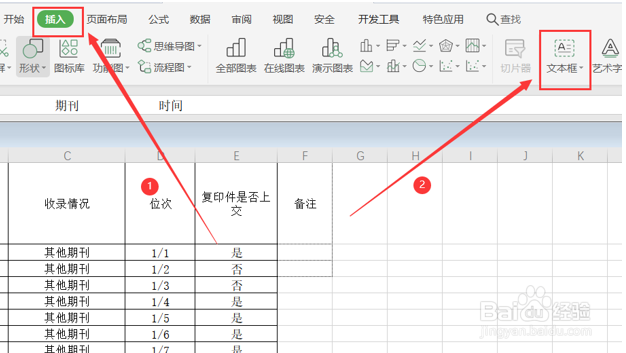
7、我们在中间位置绘制一个文本框,输入需要的标题“姓名”:
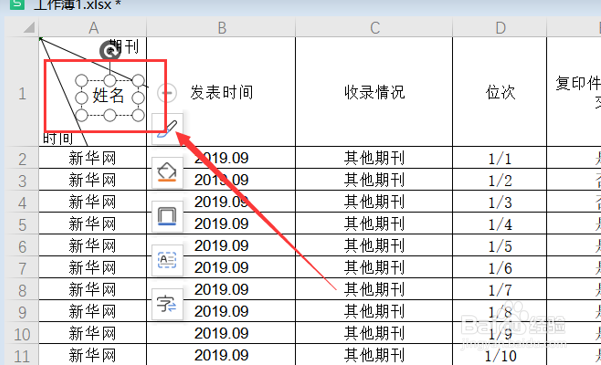
8、然后我们把文本框的边框设置成无轮廓,这样就大功告成啦:

9、这样在Excel中制作三栏表头是不是就非常方便了呢?你学会了吗?
